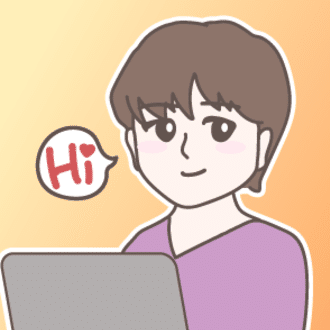お寿司の法則③☆Adobe Premiere Proに撮影したクリップと音源を設置しよう
今日はすごくいい天気で、たまたま撮影に行った滝の下の海岸にイルカが。撮ったりインスタにアップしたりでもうすぐ日付をまたぐ感じに^^;
ところで先日さくっと画像のクリップをシーケンス(タイムライン)に配置するやり方を動画にしたけど、実際にコースを作っていく時は撮影した画面や自撮りの録画や音声付きの動画を最初に配置することになると思う。
ここで、初めての作業でトラップが1つ発生する。
それはなんと!BGMを先に配置しておくと、あとで追加した動画の音声がBGMに食い込んでしまうことがあるのだ。
他のソフトとかだとありえない現象に、これを初めてみた人はおそらく十中八九かなりビビる。慌ててずらすとなんと、そこには穴があく!
ありえーん><;
じっさいイラストレーターコースの生徒さんもこれにのけぞって、
速攻でチャットワークに質問をくれたくらいだ。
じっさい私も最初は音声が入らなくてかなりすったもんだしたのだけど、
音声のついた動画とパーツとしての音源を混在させる時はちょっとした一手間が必要。先に入れたBGMを1段下に逃しておく必要がある。
いや、上下に逃がして配置する方法もあるけどあとで詰めたりしなくてはならない。
「なんじゃこりゃ~~!!」
このフレーズを連呼する人は年代が知れることは間違いないけど、何度叫んだかわからない。
私もPremiere Proはほぼ基礎の基礎以外は今のところ独学なので、おそらくぶっとんだ使い方をしてるかもだし逆に時短になってる作業もあるだろう。
そんなこんなを失敗も成功も含めて記録しているのがこのnote。
何をしたかメモっといて間違ってるとわかったら後で直せばいいのだ。
おそらくいろんなやり方がこれから出てくるはず。
ということで、なんとか食い込まずに動画と音源を配置する手順を動画に。シーケンスの作り方は前回同様。その後の手順ということで。
いいなと思ったら応援しよう!